Anleitung: CD brennen mit Nero
![]() Um Musik- und DatenCDs, aber auch ein ISO-Image zu brennen, erschlagen die meisten Brennprogramme den Benutzer mit Fachwörtern. Trotzdem ist es möglich, mit wenigen Mausklicks die CD oder DVD wie gewünscht zu erstellen. Wir haben als Beispiel das Program „Nero Burning ROM“ von Ahead Software gewählt, da es vielen CD-/DVD-Brennern beiliegt und auf vielen Komplettrechnern bereits installiert ist.
Um Musik- und DatenCDs, aber auch ein ISO-Image zu brennen, erschlagen die meisten Brennprogramme den Benutzer mit Fachwörtern. Trotzdem ist es möglich, mit wenigen Mausklicks die CD oder DVD wie gewünscht zu erstellen. Wir haben als Beispiel das Program „Nero Burning ROM“ von Ahead Software gewählt, da es vielen CD-/DVD-Brennern beiliegt und auf vielen Komplettrechnern bereits installiert ist.
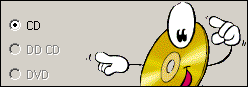
Der „Nero-Wizard“ sollte Sie bei Programmstart begrüßen und fragen, was genau Sie brennen möchten: CD oder DVD. Erscheint der „Nero-Wizard“ nicht, können Sie ihn über Datei: Neu starten. Erscheint statt dem Wizard das Fenster „Neue Zusammenstellung“, lässt sich der Wizard rechts über die Schaltfläche starten.
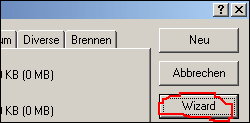
Im nächsten Fenster des Wizards können Sie entscheiden, ob Sie eine neue CD oder DVD erstellen wollen, um zum Beispiel Ihre Lieblings-Musik für das Auto zusammenzustellen, oder ob Sie eine vorhandene CD kopieren möchten. Mit „Kopieren“ erstellen Sie eine exakte Kopie, sie können also bei einer Musik-CD nicht einzelne Titel löschen – hierfür wäre die Option „Neue CD“ richtig. Sie müssen dann bei mehreren CD-Laufwerken noch das Quell-Laufwerk mit der vorhandenen CD und die Schreibgeschwindigkeit auswählen.
Wählen Sie „Neue CD“, stehen Sie im nächsten Fenster vor der Qual der Wahl: Möchten Sie eine Audio-CD oder Daten-CD erstellen? Unter dem Punkt „Andere Formate“ stehen zum Beispiel auch noch Video-CD oder CD-Image zur Verfügung, diese werden aber seltener gebraucht.
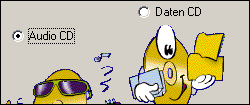
Wenn Sie Ihre Musik-Dateien (.cda, .mp3, .wma) auf der neuen CD in einem normalen CD-Player abspielen möchten, müssen Sie die Option „Audio CD“ wählen. Möchten Sie die Musik-Daten oder auch Bilder, Texte, Videos aber so auf CD brennen, dass Sie in anderen Computern wieder gelesen werden können, müssen Sie „Daten-CD“ wählen.
Sehr alte CD-Laufwerke können allerdings keine Multisession CDs lesen, sie zeigen in der Regel nur die allererste Session an. Jede Session verbraucht zusätzlichen Platz auf der CD für die Session-Informationen. Multisession funktioniert auch nur mit Daten, nicht mit Musik-CDs.
Sie können jetzt Ihre zu brennenden Dateien aus dem rechten Explorer-Fenster direkt links in die „CD Zusammenstellung“ ziehen, um die CD vorzubereiten.
Im Menü unter Datei: Zusammenstellungs-Info können Sie bei Audio CDs z.B. noch Liedname und Sänger eingeben, die dann auf CD-TEXT fähigen CD-Playern ausgegeben werden.
Bei Daten-CDs werden Sie zuerst gefragt, ob Sie eine neue CD erstellen, oder eine Multisession-CD (siehe rechts oben) fortsetzen möchten.
Standardmäßig werden Neros Daten-CDs im Multisession-Modus gebrannt, Sie können also später noch weitere Daten auf die CD schreiben. Dies können Sie im Menü unter Datei: Zusammenstellungs-Info ändern, genauso wie die ISO-Einstellungen (siehe rechts oben).
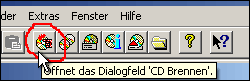
Mit einem abschließenden Klick auf die Schaltfläche „Brennen“ wird die CD dann gebrannt.
ISO-Images mit Nero brennen
Neben Daten- und Musik-CDs und -DVDs brennt Nero aber auch Image-Dateien: Das sind Abbilder (Kopien) anderer Datenträger: Zum Beispiel ein Windows Image, mit dem man den Rechner startetn kann, um eine neue Windows-Version zu installieren. Gängige Dateitypen für Images sins ISO-Images (.iso), Bin-Images (mit einer .bin und einer .cue Datei) und die .nrg Images von Nero selber. Zum Brennen einer Image-Datei geht man unter Nero auf „Rekorder“ und wählt dann dort „Image brennen“ aus.
Fragen zum ISO Brennen? In diesem Forum-Thema helfen wir weiter!
- Frageassistent 1 (Seite 2) (7x gelesen)
- pc-einsteigerkurs (5x gelesen)
- Windows XP Reparatur: Windows reparieren (4x gelesen)
- windows-mehr-geschwindigkeit (2x gelesen)
- pc-einsteigerkurs-4-3 (1x gelesen)
Mehr Tipps zu Anleitung: CD brennen mit Nero
-
Die besten Tipps zu Schutz und Sicherung von Online-Daten
Wichtige Zugangsdaten, Phishing-Mails und Sicherheitslücken: Im Umgang mit vertraulichen Daten im Internet ist besondere Vorsicht geboten. Jeden Tag werden unzählige Informationen online ausgetauscht – sei...
-
ZIP Archiv unter Windows (Daten packen und entpacken)
Mit einem ZIP Archiv kann man zum einen mehrere Dateien und Ordner in einem einzigen Archiv versenden. Zum anderen unterstützt das ZIP Format das Komprimieren...
-
Daten auf SSDs retten
Die Flash-Speicher in SSDs haben gegenüber klassischen HDDs einige Vorteile zu bieten. Werden die klassischen "Hard Disk Drives" oder die neuen "Solid State" Festplatten nicht...
-
Nero 10: Finale Version erschienen
Unter dem Namen "Nero Multimedia Suite 10" ist ab heute die neue Version der wohl bekanntesten Brenn-Software von Ahead erhältlich. Neu ist neben zahlreichen Veränderungen...
-
Nero Lite – Kostenlose Version mit Update
Nero hat eine neue Version der kostenlosen Version LITE seines "großen" Brennprogramme mit der Version 9.4.12.708 Lite freigegeben. Die kostenlose Version bietet nur die Grundfunktionen...
-
Musik CDs unter Windows: Kostenlose CD-Player Apps!
Früher lag bei Windows automatisch der Media Player bei, mit dem sich Musik-Dateien, Videos und auch CDs abspielen konnte. Spätestens mit Windows 10 fehlt aber...
- Video mpg brennen mit Nero geht nicht
Ich möchte meine Videos (mpg) auf DVD´s brennen.Habe Nero Burning ROM12 runtergeladen. es ge...
- Treibersuche und anleitung
- Anleitung für Google Earth Pro
- Ich suche eine .pdf Anleitung für JOE.EXE.
Ich suche eine Anleitung für JOE.EXE. Ich besitze eine lizenzierte Version. Tools & More ist of...
- Anleitung -Windows Reparatur- XP reparieren
Hallo,ich wollte mit Hilfe dieser Anleitung ebenfalls eine nicht startende WINDOWS XP Prof-Ins...
- Gibt es eine Anleitung für VirusTotal?
- Anleitung zur Umstellung von Win7 auf Win10
Anleitung: CD brennen mit Nero


